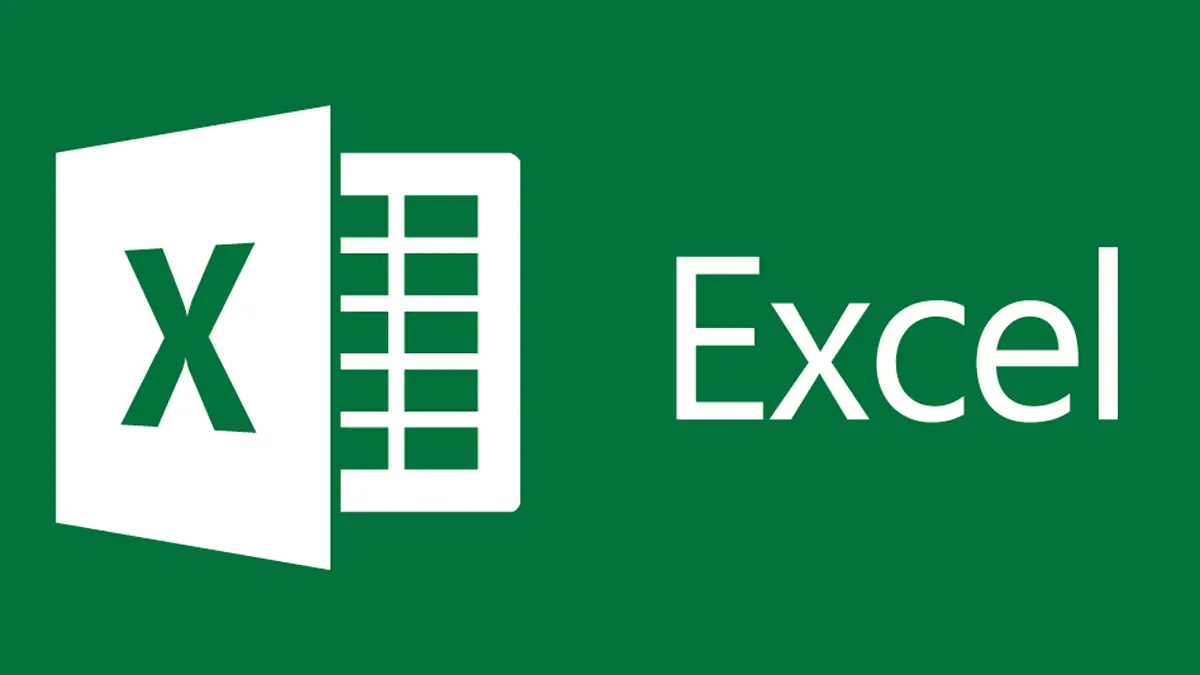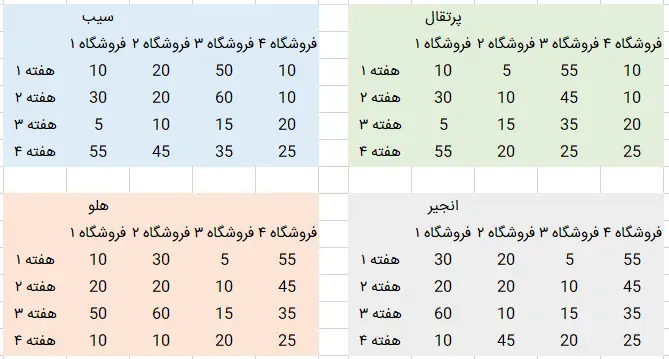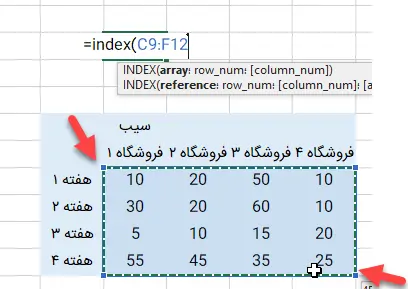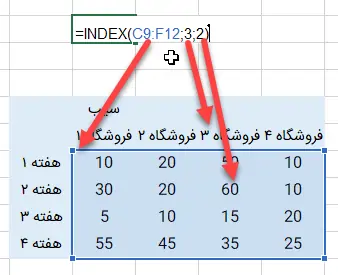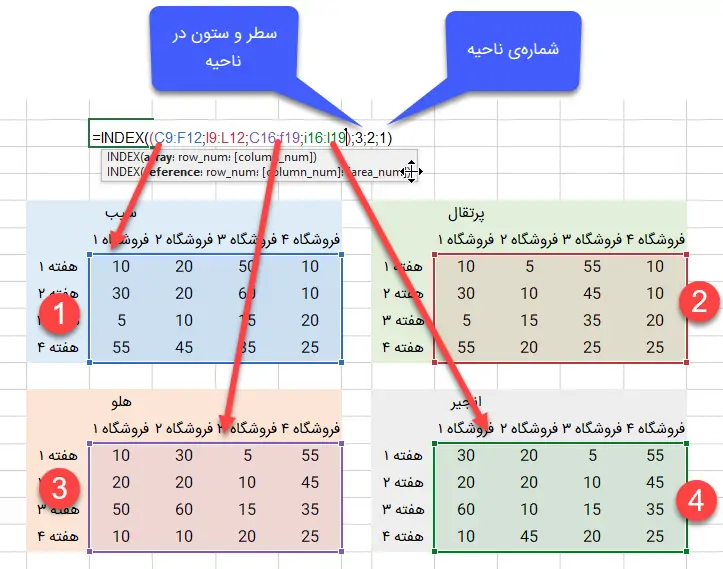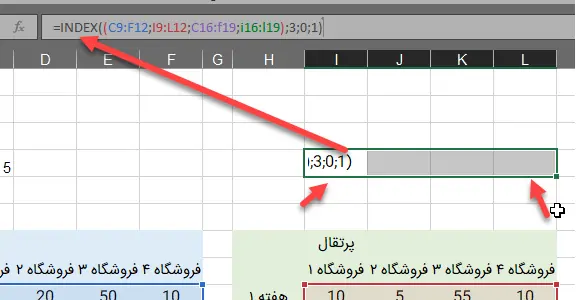در نرمافزار اکسل برای جستوجو کردن و نوشتن مقدار یک سلول و یا درج کردن چند سلول با توجه به آدرس مشخص شده، از تابع Index استفاده میشود. به کمک تابع ایندکس میتوان آدرس یک سلول در نواحی مشخص شده را با ذکر کردن شمارهی سطر و ستون و ناحیه، مشخص کرد و مقدار سلول را به عنوان خروجی دریافت کرد. همینطور میتوان سطر یا ستون را ۰ قرار داد تا تمام سطر یا ستون مشخصشده، درج شود.
در این مقاله با شیوهی استفاده از تابع INDEX نرمافزار Microsoft Excel آشنا میشویم. با ما باشید.
تابع ایندکس دو نوع ورودی میگیرد و دو کار مختلف را انجام میدهد: حالت اول Array است که یکی از سلولها در آرایهی انتخابی را برمیگرداند و حالت دوم Reference است که یک سطر یا ستون را برمیگرداند. در ادامه هر دو حالت را با ذکر مثال بررسی میکنیم.
چگونه از INDEX در Excel برای برگرداندن مقدار یک سلول استفاده کنیم؟
فرض کنید چهار فروشگاه میوه داریم و فروش چهار کالا در چهار هفته را در اکسل وارد کردهایم و صفحهی اکسل (Sheet) به صورت زیر است:
میخواهیم با تابع ایندکس میزان فروش سیب یا هلو و ... را در هفتههای مختلف و فروشگاههای مختلف، بررسی کنیم. در یکی از سلولهای دلخواه، عبارت زیر را وارد کنید:
=index(
اکنون اکسل آمادهی دریافت آرایه است. برای شروع بخشی که فروش سیب را ذکر کرده با موس انتخاب کنید، به این صورت که در گوشهی بالا و راست کلیک کنید و تا گوشهی مخالف درگ کنید و سپس کلید موس را رها کنید.
اکنون دکمهی سمیکالن یا ; را فشار دهید و شمارهی سطر و پس از سمیکالن بعدی، شمارهی ستون را وارد کنید. به عنوان مثال میزان فروش سیب در هفتهی دوم و در فروشگاه سوم، با عبارت زیر مشخص میشود که عدد ۳ به فروشگاه ۳ و عدد ۲ به هفتهی دوم اشاره میکند و بین این دو آرگومان نیز ; درج شده است:
=INDEX(C9:F12;3;2)
اکنون به جای یک ناحیه که مختص سیب است، چهار ناحیه را انتخاب میکنیم و پس از اعداد فروشگاه و هفته، میبایست شمارهی ناحیه را نیز وارد کرد. روی سلولی که در آن فرمول خود را تایپ کردهاید کلیک کنید و قبل و بعد از ناحیهی انتخابشده، پرانتزی باز و بسته کنید. پس از اولین ناحیه، سمیکالن بزنید و ناحیهی دوم را با تایپ کردن سلول شروع و پایان و : در میانشان، وارد کنید و به همین ترتیب دو ناحیهی بعدی را وارد کنید. در نهایت پس از سطر و ستون، سمیکالن بزنید و شمارهی ناحیه را وارد کنید. در عبارت زیر عدد ۱ به عنوان شمارهی ناحیه در انتها ذکر شده است.
=INDEX((C9:F12;I9:L12;C16:f19;i16:l19);3;2;1)
توجه: در مکینتاش اپل معمولاً برای توابع اکسل و جدا کردن آرگومانها، به جای سمیکالن از ویرگول استفاده میشود. لذا به جای ; از , استفاده کنید.
توضیحات بیشتر در مورد دستور فوق به این صورت است. توجه کنید که میتوان نواحی را با ترتیب دلخواه انتخاب کرد و عددی که در پایان درج میکنیم، شمارهی ناحیه خواهد بود.
با توجه به توضیحاتی که دادیم، دستور فوق معادل فروش سیب در فروشگاه سوم و در هفتهی دوم است.
چگونه از تابع INDEX در Excel برای برگرداندن یک ردیف یا ستون استفاده کنیم؟
قبل از هر چیز توجه کنید که فضای خالی روبروی یا زیر سلولی که تابع را در آن درج میکنید، وجود داشته باشد چرا که قرار است چند سلول یک ردیف یا ستون را در ادامه و یا زیر سلول درج کنیم.
ابتدا محدودهای که برای جای گرفتن سطر یا ستون لازم است را انتخاب کنید و سپس در نوار تابع بالای صفحه، عبارت خود را وارد کنید که در آن نواحی آرگومان اول است، شمارهی سطر و شمارهی ستون و شمارهی ناحیه نیز آرگومانهای بعدی است. برای درج یک سطر باید شمارهی ستون را ۰ وارد کنید و برای درج کردن یک ستون، باید شمارهی سطر را صفر کنید.
توجه: بعد از وارد کردن فرمول از کلید Enter استفاده نکنید!!! به جای اینتر می بایست Ctrl + Shift + Enter را فشار داد چرا که عملکرد اینتر با این کلید ترکیبی کاملاً متفاوت است و در مورد تابع INDEX پاسخگو نخواهد بود.
به مثال زیر توجه کنید که قرار است سطر سوم از ناحیهی ۱ در چهار سلولی که انتخاب شده، عیناً درج شود:
برای درج کردن ردیف سوم از ناحیهی ۱، دستور زیر را استفاده میکنیم:
=INDEX((C9:F12;I9:L12;C16:f19;i16:l19);3;0;1)
همانطور که میبینید به جای ستون، ۰ قرار دادهایم و به جای سطر، عدد ۳ وارد شده است.